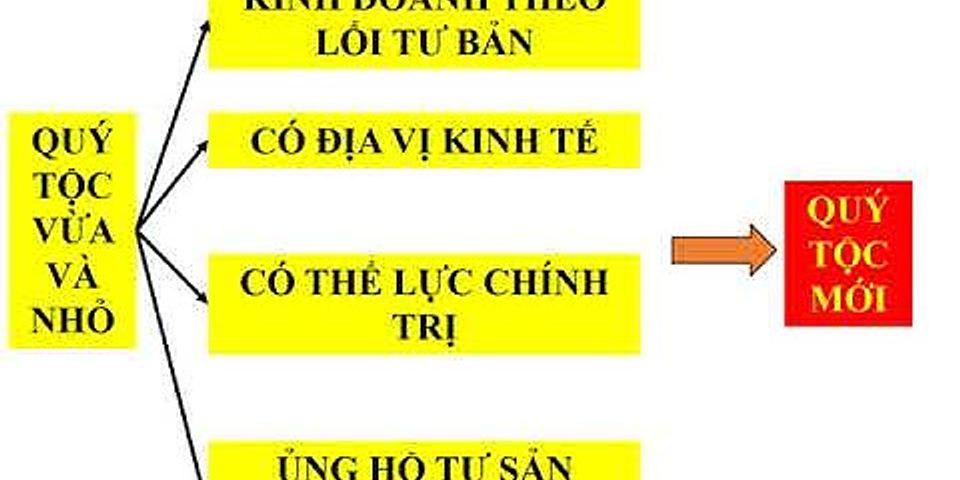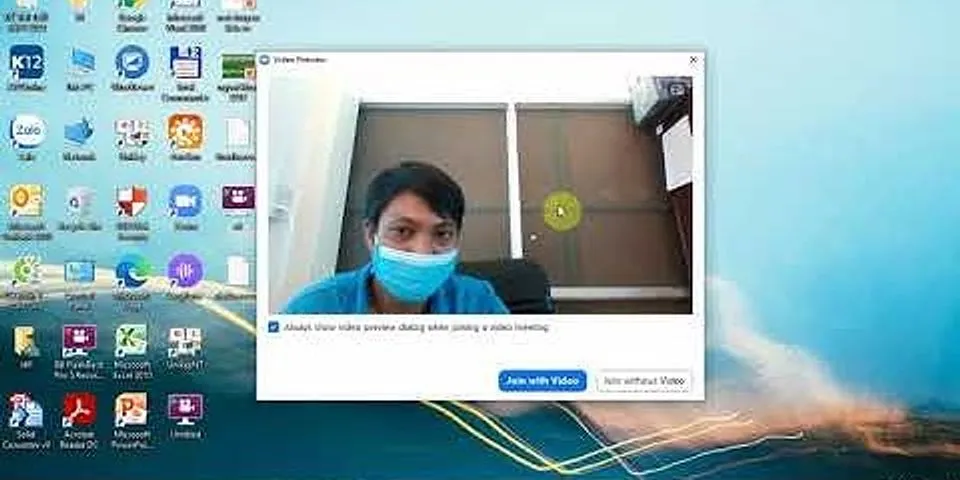Nếu bạn muốn cập nhậtsố điện thoại trên Facebook đểthuận tiện hơn trong việc đăng nhập thì đừng bỏ qua bài viết này nhé. Điện máy XANH sẽ hướng dẫn chi tiết cho bạn cách thêm, xóa và đổi số điện thoại Facebook bằngđiện thoạivàmáy tínhđơn giản, dễ thực hiện.1Cách thêm, xóa và đổi số điện thoại Facebook bằng điện thoại Show
Cách thêm số điện thoại Facebook bằng điện thoạiBước 1: Mở ứng dụng Facebook trên điện thoại, rồi bạn chọn vào biểu tượng 3 dấu gạch ngang nằm ở góc phía trên bên phải màn hình.  Bước 2: Vào mục Cài đặt và quyền riêng tư, rồi chọn tiếp phần Cài đặt.  Bước 3: Chọn mục Thông tin cá nhân, nhấp chọn Thông tin liên hệ.  Bước 4: Chọn phần Thêm số điện thoại, bạn tiến hành nhập vào số điện thoại của mình và nhấn nút Tiếp tục.  Bước 5: Nhập mã xác nhận mà Facebook gửi qua tin nhắn đến số điện thoại bạn vừa nhập. Sau đó, bạn chọn nút Xác nhận và Đóng giao diện. Vậy là hoàn tất. Cách xóa và đổi số điện thoại Facebook bằng điện thoạiBước 1: Đầu tiên, bạn mở Facebook rồi vào nhấp chọn biểu tượng 3 gạch nằm ở góc phía trên bên phải màn hình.Nhấn vào Cài đặt và quyền riêng tư> Cài đặt.Nhấn chọnThông tin cá nhân> chọnThông tin liên hệ.  Bước 2: Nhấp chọn vào Số điện thoại mà bạn muốn gỡ, rồi chọn nút Gỡ.  Bước 3: Xác nhận mật khẩu Facebook để tiến hành gỡ số điện thoại. Bạn nhấp chọn vào ô “Tôi hiểu mình có thể bị mất quyền truy cập vào tài khoản”, rồi chọn Gỡ số. Tiếp theo, bạn tiến hành nhập mật khẩu Facebook để xác nhận, rồi nhấn nút Gỡ điện thoại để hoàn tất.  2Cách thêm, xóa và đổi số điện thoại Facebook bằng máy tínhCách thêm số điện thoại Facebook bằng máy tínhBước 1: Vào mục Cài đặt & Quyền riêng tư trong ứng dụng Facebook. Bạn đăng nhập Facebook trên trình duyệt, rồi nhấp vào mũi tên nằm ở góc bên phải phía trên màn hình và nhấp chọn Cài đặt & Quyền riêng tư.  Bước 2: Chọn mục Cài đặt.  Bước 3: Chọn Di dộng nằm ở danh sách các thư mục ở phía bên trái.  Bước 4: Nhấp chọn Thêm số điện thoại di động khác.  Bước 5: Nhập số điện thoại mà bạn muốn thêm, chọn nút Tiếp tục. Lúc này, hệ thống Facebook sẽ gửi mã xác nhận qua số điện thoại mà bạn vừa nhập, rồi bạn nhập mã xác nhận này để hoàn tất việc thêm số điện thoại vào Facebook nhé!  Cách xóa và đổi số điện thoại Facebook bằng máy tínhBước 1: Vào mục Di động trong phần Cài đặt. Đầu tiên, bạn đăng nhập vào Facebook, rồi nhấp vào nút mũi tên ở góc phải và nhấn chọn Cài đặt & Quyền riêng tư> Cài đặt> chọn mục Di động.  Bước 2: Nhấn vào nút Gỡ.  Bước 3: Chọn vào ô “Tôi hiểu mình có thể bị mất quyền truy cập vào tài khoản” và nhấn nút Gỡ điện thoại để hoàn tất.  Mời bạn tham khảo các mẫu điện thoại thông minh đang kinh doanh tại Điện máy XANH: Như vậy, bạn đã biết cách thêm, xóa và đổi số điện thoại Facebook đơn giản rồi đó. Chúc bạn thành công sau khi Điện máy XANH đã hướng dẫn chi tiết qua những bước phía trên nhé! Hướng dẫn cách loại bỏ, xóa số điện thoại xác minh tài khoản trên facebook bằng điện thoạiNếu vào facebook bị lỗi trên điện thoại thì đọc bài viết sửa lỗi không vào được facebook trên điện thoại nhé.
Bước 1 : Bạn vào Menu > Cài đặt  Bước 2 : Vào mục Thông tin trên trang cá nhân  Bước 3 : Kéo xuống phần thông tin liên hệ, chọn chỉnh sửa  Facebook sẽ yêu cầu bạn đăng nhập lại, bạn tiến hành đăng nhập lại nhé. Đăng nhập thành công, 1 màn hình hiển thị như sau. Bạn chọn vào Quản lý thông tin liên hệ : 
Tiếp đó, chọn vào số cần xóa.  Cuối cùng ấn Gỡ để xóa số điện thoại ra khỏi facebook của bạn nhé.  Tích vào ô Tôi hiểu mình có thể bị mất quyền truy cập vào tài khoản và Ấn Gỡ số để xóa bỏ hoàn toàn nhé. Hệ thống yêu cầu bạn nhập mật khẩu. Bạn nhập mật khẩu và chọn Gỡ điện thoại nhé Trường hợp thay thế số mới thì bạn xóa số cũ đi và chọn “Thêm điện thoại khác” và nhập số điện thoại khác vào. Lưu ý : Đặc biệt để xóa số điện thoại trên facebook dễ dàng thì các bạn hãy thêm tài khoản email vào facebook của mình nhé. Số điện thoại là một trong những thông tin quan trọng giúp bạn có thể lấy lại mật khẩu, xác minh danh tính trên Facebook. Theo dõi bài viết dưới đây để biết cách thêm, đổi số điện thoại đăng ký Facebook, bảo vệ tài khoản của mình nhé. Hướng dẫn được thực hiện trên điện thoại Xiaomi hệ điều hành Android, bạn cũng có thể thao tác tương tự trên điện thoại nền tảng iOS, máy tính hệ điều hành Windows, macOS. I. Hướng dẫn cách thêm số điện thoại Facebook trên Android, iOS1. Hướng dẫn nhanhMở Facebook > Chọn biểu tượng 3 gạch ngang góc trên bên phải màn hình > Chọn Cài đặt & quyền riêng tư > Chọn Cài đặt > Chọn Thông tin cá nhân > Chọn Thông tin liên hệ > Chọn Thêm số điện thoại > Nhập số điện thoại > Chọn Tiếp tục > Nhập mã xác minh được gửi đến số điện thoại vừa nhập > Chọn Xác nhận> Chọn Đóng. 2. Hướng dẫn chi tiếtBước 1:Mở ứng dụng Facebook trên điện thoại > chọn vào biểu tượng 3 dấu gạch ngang góc trên bên phải màn hình.  Bước 2:Chọn vào mục Cài đặt và quyền riêng tư > Chọn Cài đặt.  Bước 3:Chọn Thông tin cá nhân > Chọn Thông tin liên hệ.  Bước 4:Chọn Thêm số điện thoại > Nhập số điện thoại của bạn vào > Chọn Tiếp tục.  Bước 5:Nhập mã xác nhậngửi tới số điện thoại vừa nhập > Chọn Xác nhận > Chọn Đóng.  Vậy là bạn đã hoàn thành việc thêm số điện thoại trên Facebook. Để thực hiện thêm số điện thoại Facebook trên máy tính, bạn chọn vào biểu tượng tam giác ngược tại trang chủ Facebook, chọn vào mục Cài đặt và Quyền riêng tư. Sau đó thực hiện các thao tác tiếp theo như trên điện thoại để tiến hành thêm số điện thoại trên Facebook. II. Hướng dẫn cách xóa, đổi số điện thoại Facebook trên Android, iOSĐể có thể đổi số điện thoại Facebook, bạn cần xóa số điện thoại cũ và thực hiện thêm số điện thoại mới vào. 1. Hướng dẫn nhanh
2. Hướng dẫn chi tiếtBước 1: Mở ứng dụng Facebook > Chọn vào biểu tượng 3 dấu gạch ngang góc trên bên phải màn hình > Chọn Cài đặt & quyền riêng tư > Chọn Cài đặt.  Bước 2: Chọn Thông tin cá nhân > Chọn Thông tin liên hệ.  Bước 3: Chọn Số điện thoại bạn muốn gỡ > Chọn Gỡ.  Bước 4: Chọn vào ô Tôi hiểu mình có thể bị mất quyền truy cập vào tài khoản > Chọn Gỡ số.  Bước 5: Nhập mật khẩu Facebook > Chọn Gỡ điện thoạilà bạn đã hoàn thành việc xóa số điện thoại khỏi Facebook.  Bước 6: Để đổi số điện thoại, quay lại mục Thông tin liên hệ > Chọn Thêm số điện thoại.  Bước 7: Nhập số điện thoại của bạn vào > Chọn Tiếp tục.  Bước 8:Nhập mã xác nhận gửi tới số điện thoại vừa nhập > Chọn Xác nhận > Chọn Đóng.  Vậy là chúng ta đã hoàn thành việc xóa, đổi số điện thoại trên Facebook. Để thực hiện xóa, đổi số điện thoại Facebook trên máy tính, bạn nhấn vào biểu tượng hình tam giác ngược tại góc trên bên phải màn hình > chọn Cài đặt và Quyền riêng tư. Sau đó thực hiện các bước tương tự như trên điện thoại là được. Xem thêm:
Hi vọng với hướng dẫn trên, bạn đã biết cách thêm, xóa, cũng như đổi số điện thoại trên Facebook. Nếu có gì thắc mắc, bạn hãy bình luận ngay dưới đây cho chúng tớ biết nhé! Chúc các bạn thực hiện thành công!
Trả góp 0%  Samsung Galaxy A12 6GB (2021)4.490.000₫ 4.690.000₫ Trả góp 0%  Samsung Galaxy A12 4GB (2021)4.290.000₫
Quà 400.000₫ Trả góp 0%  Samsung Galaxy A03 4GB3.290.000₫ 3.490.000₫ -5% Trả góp 0%  Xiaomi Redmi Note 11 (6GB/128GB)5.490.000₫
Quà 200.000₫ Trả góp 0%  Samsung Galaxy A225.890.000₫
Quà 400.000₫ Trả góp 0%  OPPO A554.990.000₫ Trả góp 0%  OPPO Reno6 Z 5G9.490.000₫ Trả góp 0%  Samsung Galaxy A03 3GB2.990.000₫ Trả góp 0%  OPPO A956.990.000₫ Trả góp 0%  Samsung Galaxy A326.490.000₫
Quà 200.000₫ Trả góp 0%  Vivo Y214.290.000₫ Trả góp 0%  Samsung Galaxy A52s 5G 128GB10.990.000₫
Quà 800.000₫ |